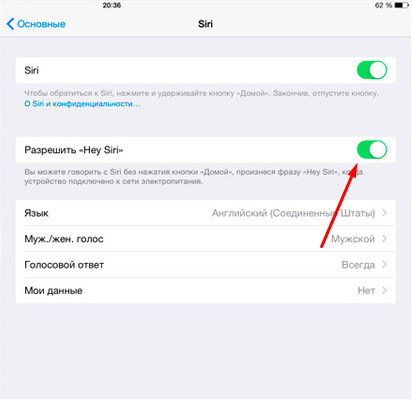Как изменить голос Siri на iPhone, iPad, Apple Watch, Mac или HomePod
В то время как Siri может отставать от конкурентов в некоторых областях, одна область, где он действительно преуспевает, заключается в качестве реального голоса Siri.
Однако многие люди знают только голос Сири по умолчанию. Следуйте инструкциям, как мы изменим акцент и пол Сири.
Как изменить голос Siri на iPhone, iPad, Apple Watch, Mac или HomePod
На iPhone, iPad или Apple Watch
- Зайдите в Настройки> Сири Поиск> Сири Голос. В англоязычных странах у вас будет выбор между американским, австралийским и британским голосами. Кроме того, у вас также будет возможность выбирать между мужскими и женскими вариациями голосов.
- После выбора голоса вам придется подождать, пока iOS загрузит новый голос. Это займет несколько минут. Тем не менее, базовая роботизированная версия голоса доступна сразу же, пока загружается естественный голос. Обратите внимание, что голос, который вы выбираете для своего iPhone, является тем же голосом, который используется для ваших Apple Watch (Series 3 или новее).

На Mac:
- Нажмите ⌘ + пробел на клавиатуре, чтобы вызвать Spotlight Search. Введите Системные настройки.
- Нажмите на Сири. Оттуда откройте меню Siri Voice. У вас будет выбор между несколькими вариациями американских, австралийских и британских голосов.
На HomePod:
- На вашем iPhone или iPad зайдите в приложение Home. Оттуда 3D Touch или долгое нажатие на HomePod. Нажмите Детали, прокрутите вниз, пока не увидите Siri Voice.
- У вас будет выбор между мужчинами / женщинами и американцами, австралийцами или британцами в англоязычных странах.
Независимо от того, считаете ли вы Siri полезным, тон голоса делает его более приятным, по сравнению с другими, когда он работает.
Для получения дополнительной помощи, чтобы получить максимальную отдачу от ваших устройств Apple, ознакомьтесь с нашим руководством, а также со следующими статьями:
- Как подписаться на новостную рассылку Apple News
- Как делать скриншоты на Mac
- Как отменить и просмотреть подписки Apple
- Как обезопасить экран блокировки iPhone и iPad
- Как сообщить о попытках фишинга и других подозрительных сообщениях в Apple
- Как сделать резервную копию ваших Apple Watch
- Как включить вызовы Wi-Fi на iPhone, iPad или Apple Watch
youtube.com/embed/-loruYkS0Dc?version=3&rel=0&fs=1&autohide=2&showsearch=0&showinfo=1&iv_load_policy=1&wmode=transparent» allowfullscreen=»true»/>
Как изменить голос и язык Siri в iOS 13 на iPhone и iPad
Общепризнанно, что противоположное привлекает, и поэтому пользователи Siri-мужчины любят использовать Siri с женским голосом, а пользователи-женщины любят слушать мужской голос. Кроме того, Siri предоставляет помощь на разных акцентах на нескольких языках, предоставляемых Apple. Кроме того, новый язык и голоса регулярно добавляются в список. Например, с iOS 13 Apple добавила индийский английский акцент. Это разнообразие позволяет пользователям наслаждаться взаимодействием с Siri при выборе голоса. Итак, если вы хотите изменить язык Siri на вашем iPhone или iPad под управлением iOS 13, вы попали на идеальный сайт.
Siri — голосовой помощник по умолчанию во всех предложениях Apple. С Siri легко справиться с множеством задач. Он быстро запускается и выполняет свою работу. Позвольте мне помочь вам сделать использование Siri еще лучше и в соответствии с вашими предпочтениями, показывая, как изменить язык, акцент и голос голоса Siri на iPhone или iPad на платформе iOS 13.
С Siri легко справиться с множеством задач. Он быстро запускается и выполняет свою работу. Позвольте мне помочь вам сделать использование Siri еще лучше и в соответствии с вашими предпочтениями, показывая, как изменить язык, акцент и голос голоса Siri на iPhone или iPad на платформе iOS 13.
Как изменить голос и язык Siri в iOS 13 на iPhone и iPad
Быстрый доступ:
- Как изменить язык Siri в iOS 13 на iPhone или iPad
- Как изменить Siri Voice в iOS 13 на iPhone или iPad
Как изменить язык Siri в iOS 13 на iPhone или iPad
Шаг 1. Запустите приложение « Настройки» на iPhone или iPad и нажмите « Siri & Search» .
Шаг 2. Нажмите на язык .
Шаг 3. Теперь из списка нажмите на язык, который вы хотите выбрать, и нажмите « Изменить язык» .
Примечание : изменение языка Siri отключит «Hey Siri». Следовательно, вам потребуется снова настроить «Hey Siri» на вашем iDevice.
Следовательно, вам потребуется снова настроить «Hey Siri» на вашем iDevice.
Как изменить Siri Voice в iOS 13 на iPhone или iPad
Выполните первый шаг, упомянутый выше. (то есть запустите « Настройки» и нажмите « Siri & Search» ).
Шаг 2. Нажмите на Siri Voice . Вы увидите два раздела — ACCENT и GENDER .
Шаг № 3 . Нажмите на ваш выбор ACCENT . Кроме того, выберите пол ( мужской или женский ), который вы хотите слушать информацию, которую говорит Siri.
Обратите внимание, что вы должны быть подключены к Wi-Fi, чтобы загрузить новый акцент Siri. После загрузки полноценного голоса Siri он автоматически вступит в силу.
Вот еще несколько сообщений Siri для вас …
- Как остановить Siri от объявления сообщений в iOS 13 на iPhone и iPad
- Как использовать Siri для воспроизведения музыки Spotify на iPhone и iPad
- Как отключить предложения Siri в поиске Spotlight на iPhone
Поделитесь своим мнением с нами в разделе комментариев ниже или в Facebook, Twitter и Instagram. Кроме того, загрузите наше приложение для iOS, чтобы быть в курсе всех новостей и учебников Apple.
Кроме того, загрузите наше приложение для iOS, чтобы быть в курсе всех новостей и учебников Apple.
Как поменять голос Siri на мужской
Кулешов Вячеслав
Голос Сири – параметр второстепенной важности. Однако избирательные пользователи желают даже в этом вопросе адаптировать приложение на свое усмотрение. Вот почему стоит более подробно изучить вопрос, как поменять голос Сири.
На iOS 11 и младше
Ранее разработчики «яблочных» гаджетов существенно трансформировали женский тембр Siri на более привлекательный и мелодичный. Существенным дополнением стала функция, позволяющая изменить базовое звучание на мужское. С iOS 7 версии пользователи могут самостоятельно вносить правки в работу приложения.
Чтобы поменять голос Siri на старших версиях iOS:
- зайдите в настройки;
- выберите пункт «Основные»;
- войдите в раздел «Siri»;
- нажмите на пункт «Голосовой ответ»;
- активировать доступные режимы;
- попутно настроить опцию «Поднести и говорить»;
- найдите раздел «муж/жен голос» и выберите нужный вариант – «Мужской», «Женский».

Кстати, мужской голос Сири порадует знакомыми нотками. Он очень напоминает тот, что звучит в рекламных презентациях компании.
На iOS 12
Пользователи новых моделей также должны быть в курсе, как изменить голос Сири. Для этого нужно посетить раздел с настройками. Это серая иконка с шестеренками на рабочем столе.
Алгоритм привычный:
- Посетите «Настройки».
- Перейдите в «Siri и поиск».
- Зайдите в раздел «Голос Siri».
Теперь вы сможете изменить пол, на котором говорит Siri.
Чтобы функция Siri озвучивала ответы на гаджете, нажмите «Аудиоотзыв». Затем подберите один из предложенных вариантов. Попробуйте пообщаться с виртуальным цифровым помощником, чтобы услышать, как он ответит.
Имею опыт работы в ИТ сфере более 10 лет. Занимаюсь проектированием и настройкой пуско-наладочных работ. Так же имеется большой опыт в построении сетей, системном администрировании и работе с системами СКУД и видеонаблюдения.
Работаю специалистом в компании «Техно-Мастер».
Как изменить голос Siri на мужской в iOS 7
Недавно Apple не только обновила встроенный по умолчанию женский голос Siri на более естественный и приятных на слух, но и добавила новый мужской голос. Впервые, начиная с iOS 7 у пользователей iOS устройств появилась возможность выбирать голос в Siri.
Как изменить голос Siri на мужской или женский в iOS 7
Первое, — зайдите в приложение Настройки на Вашем iOS 7 устройстве (в примере использовался iPhone 5), выберите Основные и нажмите на Siri. После этого Вы можете: выключить Siri (кнопка в верхней части), изменить язык, настроить Голосовой ответ на режимы «Только «не снимая трубки»» или «Всегда» и включить функцию «Поднести и говорить», которая позволит Вам просто взять телефон и поговорить с Siri, как будто Вы совершаете обычный звонок.
Нажмите на Муж.жен. голос — здесь Вы можете выбрать Женский или Мужской вариант озвучки. Просто выберите желаемый голос для Siri и вуаля! Нажмите на Мужской, чтобы услышать как Siri разговаривает мужским голосом. Вернитесь обратно в Настройки, или же назад на главную страницу и опробуйте Siri с новым голосом.
Мужской голос звучит довольно знакомо, напоминая голос из рекламы компании Apple. И скорее всего это не простое совпадение. Если Вы зайдете в приложение Настройки снова, то Вы сможете изменить голос Siri обратно на женский.
Смотрите также:
Метки: iFaq, Siri.
как изменить голос Сири — 2019-2020
How-To’s & Tips Как изменить голос Сири в iOS | Macworld. Советы начинающим Как изменить голос Сири в iOS | Macworld Советы для начинающих Еще вам понравится: Live Listen дает вам супер слух с AirPods и iOS 12 Live Listen дает вам … Как использовать режим сна для не беспокоить в iOS 12 Как использовать режим сна для не … Как сохранить MP3 на вашем iPhone Как сохранить MP3 на вашем iPhone Как выйти из приложения на iPhone X Как выйти из приложения на iPhone X Apple Notes 4.5 High Sierra: Как создать таблицу, добавить и изменить порядок строк и столбцов Apple Notes 4.5 High Sierra: Как … (0:54) Мы все знакомы с голосом Сири. Но знаете ли вы, что вы можете изменить это? Вот как это сделать на iPhone и iPad.
Советы начинающим Как изменить голос Сири в iOS | Macworld Советы для начинающих Еще вам понравится: Live Listen дает вам супер слух с AirPods и iOS 12 Live Listen дает вам … Как использовать режим сна для не беспокоить в iOS 12 Как использовать режим сна для не … Как сохранить MP3 на вашем iPhone Как сохранить MP3 на вашем iPhone Как выйти из приложения на iPhone X Как выйти из приложения на iPhone X Apple Notes 4.5 High Sierra: Как создать таблицу, добавить и изменить порядок строк и столбцов Apple Notes 4.5 High Sierra: Как … (0:54) Мы все знакомы с голосом Сири. Но знаете ли вы, что вы можете изменить это? Вот как это сделать на iPhone и iPad.
Сири звучит великолепно. Это один из самых естественных виртуальных помощников, и она также полна индивидуальности.
Она? Сири — «она»? Так не должно быть! Голос Сири по умолчанию женский, но вы также можете заставить Сири казаться мужским. Вы можете даже дать ей три разных акцента: американский, британский и австралийский.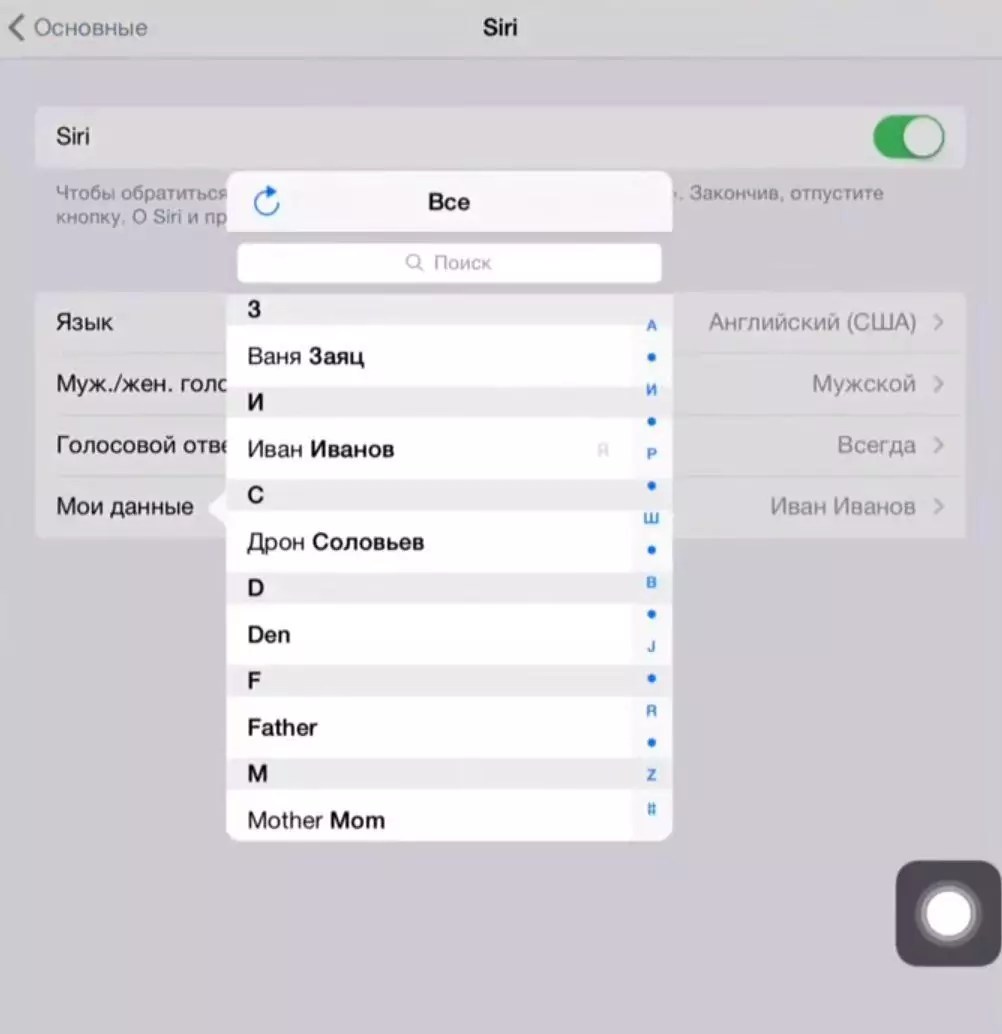 (Если вы используете Siri не на английском языке, ваш выбор, вероятно, будет отличаться).
(Если вы используете Siri не на английском языке, ваш выбор, вероятно, будет отличаться).
Изменить голос Сири в iOS
Вот как заставить Siri звучать так, как вы хотите.
1. Откройте приложение « Настройки», затем нажмите « Siri & Search» .
2. Нажмите на Siri Voice .
3. Выберите акцент и пол вы хотите.
Это действительно легко дать Сири другой голос.
Вы также можете перейти в меню Siri, попросив Siri изменить его голос. Сири скажет вам, что не может этого сделать, но предоставит кнопку, чтобы перейти прямо в соответствующее меню настроек.
Обратите внимание, что меню Siri также содержит меню Language, которое позволяет Siri говорить и слушать на другом языке. Если вы измените свой язык, вам придется заново обучать «Эй Сири», чтобы он работал. Но это может быть полезно для тех с акцентом, чтобы проверить это меню. Если у вас есть ирландский язык, вы должны убедиться, что язык Сири установлен, например, на английский (Ирландия) .
Изменить голос Сири в macOS
Теперь, когда у Mac есть Siri, вы, конечно, можете изменить и его голос.
1. Откройте Системные настройки.
2. Нажмите Сири .
3. Используйте раскрывающееся меню « Голос Siri», чтобы выбрать голос, или меню « Язык», чтобы выбрать язык.
Вы также можете изменить голос Сири на своем Mac.
Как изменить голос Siri на iPhone или Mac
Будь то потому, что вам не нравится выбор Apple по умолчанию для голоса Siri, или потому, что вы просто хотите изменить, вы можете изменить язык, акцент и пол Siri. Вот как это сделать.
Голос Сири с годами улучшился, но в основном она по-прежнему звучит как та же женщина, что и всегда, — если вы находитесь в США. Например, если вы находитесь в Великобритании, Сири звучит так же, как и всегда.
Apple предлагает разные голоса Siri в разных странах, но вам не обязательно придерживаться того, который у вас есть. Вы можете выбрать любой из них и переключаться между ними по своему усмотрению.
Это означает, что вы можете выбрать голос Siri, который говорит на вашем языке, но вы также можете выбирать между мужским и женским голосами. Кроме того, в большинстве случаев есть еще небольшой набор вариантов для каждого пола и языка.
Почему вы можете изменить голос Сири
Изменение голоса точно не влияет на то, насколько хорошо Siri вас слушает. Однако это может иметь решающее значение для того, насколько хорошо вы слышите ответ Siri.
Это может быть связано с тем, насколько ясен голос. Вероятно, это апокриф, но были заявления, что средняя частота женского голоса более слышна в условиях повышенного шума.
Более того, если у вас и вашего партнера или коллеги разные голоса Siri, вы всегда будете знать, кого из вас должны раздражать слова «Я не совсем понял это».
Однако обратите внимание, что это один голос Siri на устройство. Если вы настроили HomePod или HomePod mini на распознавание каждого члена вашей семьи, они все равно получат обратно один голос Siri.
Так что, возможно, настоящая причина иметь другой голос Siri — просто изменить его. Переключитесь на новый голос и переключайтесь обратно, когда вам скучно. Единственное, что вы потенциально потеряете, — это несколько мгновений загрузки нового голоса на ваше устройство.
Как изменить голос Siri на iPhone
Как изменить голос Siri на iPhone и iPad
Зайдите в Настройки, Siri и поиск. Нажмите на Siri Voice. Выберите акцент. Выберите мужской или женский голос.
Вместо того, чтобы менять акцент, вы можете пройти через эту настройку Siri Voice и вместо этого выбрать язык. Это даст вам другой диапазон голосов.
Тем не менее, изменение языка более важно, чем изменение пола или акцента. Если вы решите переключиться на любой другой язык, вы временно потеряете возможность использовать «Привет, Siri».
Это действительно временно, так как все, что вам нужно сделать, чтобы восстановить его, — это переобучить Siri, чтобы он слушал вашу команду «Привет, Siri». Однако в более долгосрочной перспективе — пока вы снова не переключите языки — вы можете потерять больше.
Однако в более долгосрочной перспективе — пока вы снова не переключите языки — вы можете потерять больше.
В зависимости от используемого языка ваш iPhone предупредит вас о том, что «Распознавание голоса HomePod и личные запросы недоступны» на выбранном вами языке. Вы можете представить, что это потому, что Apple еще не освоила все языки, но это еще больше сбивает с толку.
Переключитесь с текущего языка, затем переключитесь обратно, и вы можете увидеть такое же предупреждение. Это может быть так, даже если вы раньше весело спрашивали свой HomePod, какова ваша следующая встреча.
Чтобы быстро исправить это, откройте приложение Home, выберите HomePod, затем перейдите в Настройки, Личные запросы. Установите для параметра «Требовать аутентификацию» значение «Никогда», и ваш HomePod снова ответит вам. Это не идеально, но быстро.
Как изменить голос Siri на Apple Watch
Вы не можете. Не прямо. Если у вас есть Apple Watch Series 4 или новее, которые могут опционально разговаривать с вами, настройки голосового управления отсутствуют.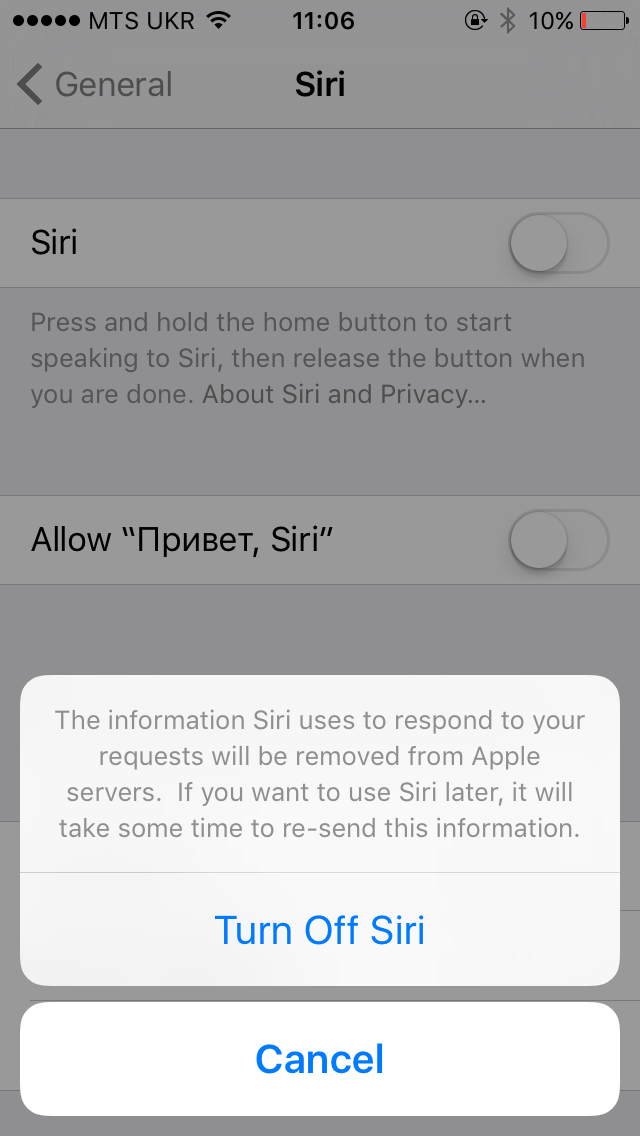
Смотрите также
Вместо этого Apple Watch дублируют ваш iPhone, поэтому, если вы хотите, чтобы из ваших часов исходил другой голос, вам нужно изменить его на своем iPhone.
Как изменить голос Siri на Mac
Перейдите в меню Apple и выберите Системные настройки. Выберите Siri. Выберите в раскрывающемся меню «Язык». Затем выберите в раскрывающемся меню «Голос Siri». Убедитесь, что для параметра «Голосовая обратная связь» установлено значение Вкл.
Если для этого последнего параметра не установлено значение «Вкл.», Вы можете изменять голос Siri как хотите, вы ничего не услышите.
Как изменить голос Siri на Mac
Другие голоса Mac и iOS
Хотя мы обычно думаем о Siri, когда говорим о наших устройствах, говорящих с нами, есть еще и VoiceOver. Эта опция в настройках, доступность в iOS предлагает еще больший диапазон голосов.
Однако все они используются для функции универсального доступа VoiceOver. Если вы их измените, Siri не изменится.
Дети и учеба — Информационный портал
Когда вы впервые настраиваете новый iPhone или iPad, то вам предложат произвести настройки функции «Привет, Siri!
». Если вы согласитесь с этим, то функция будет сразу активирована. В ином случае функцию всегда можно будет настроить позднее.
Стоит отметить, данную функцию ребята из подсмотрели у своих конкурентов («О’кей, Google»
).В данной статье я расскажу, какие устройства Apple поддерживают данную функцию и как её настроить.
При помощи голосового помощника Siri, почти любой пользователь iPhone (4s и выше), iPad (начиная с iPad3 и выше, а также всех устройств линейки iPad mini), iPod touch 5g и Apple Watch может при помощи голоса сделать звонок, завести будильник, написать сообщение или даже продиктовать текст. На ранних версиях iOS для этого нужно было зажимать кнопку «Home», то сейчас для этого нужно всего лишь произнести фразу «Привет, Siri!
» (функция была добавлена в iOS 9, а также работает на более поздних версиях прошивки).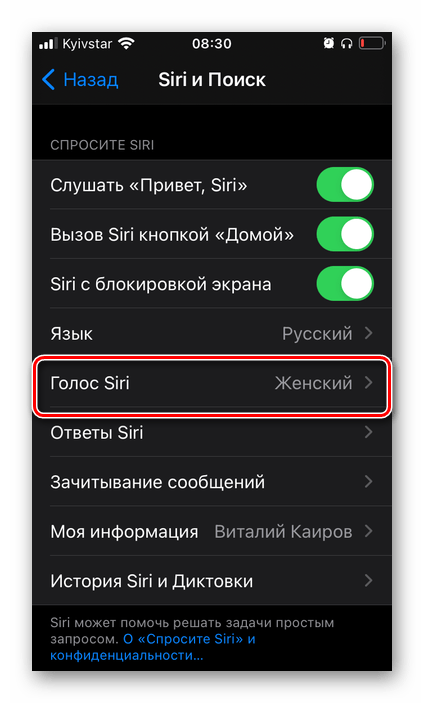 Но и тут существуют свои нюансы.
Но и тут существуют свои нюансы.
Вызвать Siri при помощи голоса можно только в том случае, если устройство подключено к источнику питания. Но это не распространяется на топовые гаджеты, такие как iPhone 7, iPhone 7 Plus, iPhone 6s, iPhone 6s Plus, iPhone SE и iPad Pro (9,7 дюйма, к слову это единственный планшет Apple, который так может), которые почти всегда отзываются на команду «Привет, Siri!
» и выполнить ваш запрос. Почему я сказал «почти всегда»? Проблема в том, что если вы держите устройство в кармане или оно лежит дисплеем вниз, то срабатывает защита от ложного вызова.
Как активировать функцию «
Привет, Siri!
» на iPhone, iPod touch и iPad?
1.Заходим в меню «Настройки
» → «Основные
» → «Siri
»
2.Включаем функцию «Привет, Siri!
», передвинув нужный тумблер в зеленое положение.
3.Нам предложат нажать кнопку «настроить» и повторить за ассистентом ряд простых выражений для более качественного запоминая голоса владельца, чтобы в будущем другие люди не могли активировать Siri на вашем устройстве.
После проделанных настроек вызвать Siri не составит труда.
Хочу обратить внимание владельцев топовых устройств, которые позволяют вызывать Siri, не подключаясь к зарядке,- время автономной работы при этом сократится.
Siri — верный помощник каждого эйпломана. С помощью этой обалденной системы вы можете искать погоду, звонить друзьям, слушать музыку и так далее. Функция ускоряет процесс поиска каких-либо нужных вам вещей. Допустим вы просите показать Siri погоду на сегодня в Санкт-Петербурге, а она с радостью вам помогает. Говорят, что совсем скоро она сможет выслушивать людей, так как многие часто жалуются ей на свои проблемы, а она лишь бездушно предлагает номер ближайшей психологической службы.
Итак, представим, что вам возможно надоел её голос и вы бы хотели его изменить. Многие думают, что это невозможно, но на самом деле работы здесь секунд на двадцать.
Шаг первый.
Заходим в настройки. Если что, иконка обычно находится на первой странице рабочего стола или же в папке «Утилиты».
Шаг второй
После того как мы нашли приложение, ищем графу Siri. Как известно, этот пункт находится в третьем разделе программы.
Шаг третий.
Рядом с надписью Siri, переведите положение кнопки на режим вкл. Если уже было именно так, то пропустите этот шаг.
Шаг четвертый
Переходим в раздел «Голос» и выбираем тот вариант, который вам больше всего нравится. Здесь вы можете изучить разные акценты, а также поменять пол говорящего. Не во всех языках есть акцент, но в большинстве. Вообще это не главное, так как через некоторое время приложение само начинает подстраиваться под вас.
В последнее время в нашу повседневную жизнь всё больше проникают голосовые помощники. Большинство пользователей iPhone и других продуктов компании Apple хорошо знакомы с одним из них – Siri, но мало кто понимает все перспективы виртуальных ассистентов и умеет пользоваться всеми их возможностями и функциями.
Что такое голосовой помощник
Представьте, с вами рядом всегда находится ваш преданный друг, который в любое время дня и ночи готов с вами поговорить, ответить на любой ваш вопрос и выполнить поручения. При этом он никогда не устает, у него не бывает плохого настроения, и он с каждым днем становится всё умнее и понимает вас всё лучше. Это и есть голосовые помощники, которые доступны для повседневного использования уже сегодня.
При этом он никогда не устает, у него не бывает плохого настроения, и он с каждым днем становится всё умнее и понимает вас всё лучше. Это и есть голосовые помощники, которые доступны для повседневного использования уже сегодня.
Голосовые помощники встроены в компьютеры, планшеты, телефоны, умные часы, умные колонки и даже в автомобили. Важно понимать, что взаимодействие с голосовым помощником осуществляется исключительно голосом, без использования рук, не нажимая ни на какие кнопки. Это принципиально новый способ взаимодействия человека и программы, который очень похож на общение между людьми.
- Siri
от компании Apple. - Google Ассистент
компании Google. - Alexa
от Amazon. - Алиса
от компании Яндекс.
Мы уже писали ранее и , а в этой статье мы подробно расскажем о Сири.
Голосовой помощник Siri
Siri – это голосовой помощник, который первым стал поддерживать русский язык, и только потом появилась отечественная , вышедшая в конце 2017 года, а еще позже летом 2018 на русском заговорил .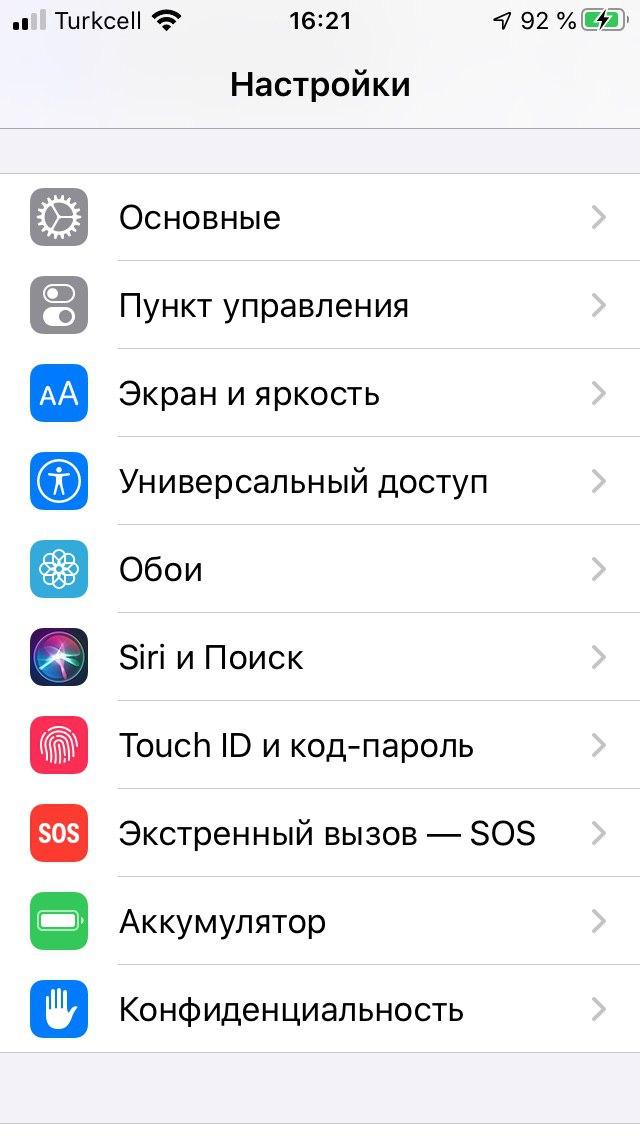 Сири довольно хорошо распознает русскую речь, даже если рядом играет музыка или присутствуют посторонние шумы.
Сири довольно хорошо распознает русскую речь, даже если рядом играет музыка или присутствуют посторонние шумы.
Сири в iPhone SE
Siri не всегда принадлежала компании Apple. Изначально, это было отдельное приложение в App Store для iOS. В 2010 году Apple приобрела компанию Siri Inc. и их уникальную разработку. Вскоре после покупки, Apple встроила Сири в iPhone 4S, а затем и в последующие свои устройства. Тогда, в 2011 году, Siri стала первым продуктом на рынке персональных голосовых ассистентов.
Siri подстраивается под каждого пользователя индивидуально, изучает его предпочтения и начинает лучше понимать своего «хозяина». В первую очередь это заметно в улучшении распознавания вашего голоса после первых недель использования. Также есть возможность указать Siri, как следует обращаться к вам и называть имена ваших контактов из адресной книги, чтобы она лучше вас понимала. А когда Siri произносит имена неправильно, всегда можно её поправить, показать правильное ударение.
Siri доступна на iPhone, iPad, Mac, Apple Watch, Apple TV и , а также почти во всех современных автомобилях через функцию CarPlay. Способ запуска Siri и список доступных команд разнится в зависимости от устройства.
Как запустить Siri на iPhone, iPad и iPod touch
Запуск нажатием кнопки «Домой»
Siri доступна на всех iPhone, начиная с iPhone 4s, на операционной системе iOS 5 и выше. Для запуска Siri на iPhone (за исключением iPhone X), нужно нажать и удерживать центральную кнопку «Домой».
Чтобы запустить Сири на iPhone X необходимо нажать и удерживать боковую кнопку.
После звукового сигнала, можно произносить запрос. На некоторых устройствах следует дождаться появления Siri на экране, прежде чем давать команду.
Привет, Сири – Как включить Siri голосом
Siri можно запускать исключительно с помощью голоса, вообще без нажатия на кнопки. Нужно будет всего лишь сказать: «Привет, Siri». После звукового сигнала можно задавать вопрос или давать команду.
Для этого на устройстве должна быть активирована функция «Привет, Siri»: Настройки → Siri и поиск → Слушать «Привет, Siri».
На всех моделях iPhone, начиная с iPhone 6s, а также на iPad Pro эту функцию можно использовать в любой момент, сказав «Привет, Siri» так, чтобы это уловили микрофоны гаджета. На более ранних айфонах и айпадах функция «всегда слушает» работает только тогда, когда ваш гаджет подключен к зарядному устройству.
Как включить Сири в наушниках
Используя оригинальную гарнитуру Apple с кнопками дистанционного управления или совместимые Bluetooth-наушники, активировать Siri можно нажатием на центральную кнопку или кнопку вызова. После звукового сигнала можно делать запрос.
Используя беспроводную гарнитуру AirPods от Apple, для запуска Siri дважды
прикоснитесь к внешней поверхности любого наушника.
Сири на компьютере Mac
Siri доступна на компьютерах Mac с macOS 10.12 Sierra и более новыми версиями операционной системы. Однако, на данный момент функционал голосового помощника на маке ограничен. Все, что здесь умеет Siri – звонить по FaceTime, писать сообщения, включать музыку, показывать прогноз погоды и помогать работать с файлами и папками.
Однако, на данный момент функционал голосового помощника на маке ограничен. Все, что здесь умеет Siri – звонить по FaceTime, писать сообщения, включать музыку, показывать прогноз погоды и помогать работать с файлами и папками.
Сири на маке
Стоит отметить, что работа с файлами на компьютере с помощью голосового ассистента действительно удобна. Сири может осуществлять быстрый поиск файлов, сортировать их по типу, дате или ключевому слову. Например, если сказать Сири: «Покажи мои фотографии за вчерашний день», то откроется папка с соответствующими медиафайлами.
Активировать Siri на Mac можно несколькими способами:
Вероятно, в следующих версиях macOS появится больше команд для Siri, включая команды для HomeKit. Это будет логичным продолжением интеграции голосового помощника от Apple в свои ноутбуки и настольные компьютеры.
Функции Сири
Персональный ассистент Siri умеет отвечать на вопросы, давать рекомендации и выполнять команды. Давайте рассмотрим некоторые из них.
Это лишь малая часть всего того, что умеет Siri. Ознакомиться с большим количеством команд можно в нашей статье о командах для Сири . Полный же список команд для голосового помощника в айфонах и умных колонках Хоум Под вы найдете в нашем справочном мобильном приложении, которое мы регулярно обновляем. Скачать приложение «Команды Siri» можно бесплатно. Установив его, вы всегда будете иметь под рукой самый актуальный список команд для голосового помощника.
Недавно Apple
не только обновила встроенный по умолчанию женский голос Siri
на более естественный и приятных на слух, но и добавила . Впервые, начиная с iOS 7
у пользователей iOS устройств появилась возможность выбирать голос в Siri
.
Как изменить голос Siri на мужской или женский в iOS 7
Первое, — зайдите в приложение Настройки
на Вашем iOS 7
устройстве (в примере использовался iPhone 5
), выберите Основные
и нажмите на Siri
. После этого Вы можете: выключить Siri
(кнопка в верхней части), изменить язык, настроить Голосовой ответ
на режимы «Только «не снимая трубки»»
или «Всегда»
и включить функцию «Поднести и говорить»
, которая позволит Вам просто взять телефон и поговорить с Siri
, как будто Вы совершаете обычный звонок.
Нажмите на Муж.жен. голос
— здесь Вы можете выбрать Женский
или Мужской
вариант озвучки. Просто выберите желаемый голос для Siri
и вуаля! Нажмите на Мужской
, чтобы услышать как Siri
разговаривает мужским голосом. Вернитесь обратно в Настройки
, или же назад на главную страницу и опробуйте Siri
с новым голосом.
Мужской голос звучит довольно знакомо, напоминая голос из рекламы компании Apple
. И скорее всего это не простое совпадение. Если Вы зайдете в приложение Настройки
снова, то Вы сможете изменить голос Siri
обратно на женский.
Помните ли вы старые добрые времена, когда простенькие Nokia, даже не на Symbian, умели довольно внятно произносить имя вызывающего вас абонента? Если вы скучаете по данной функции, то в новой операционной системе iOS 10 вы легко можете ее активировать.
В iOS 10 Apple существенно обновила приложение Телефон, добавив поддержку сторонних сервисов и возможность произносить имя звонящего абонента.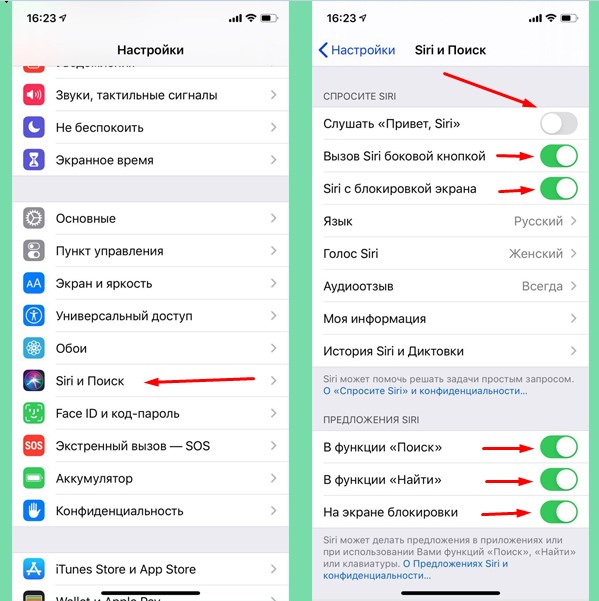 Стандартные настройки программы не позволяют настроить повторения имени, время первой и последующих пауз или паузы между словами, как в аналогах. Но в настройках можно выбрать несколько вариантов оповещений: «Всегда», «Никогда», «Наушники и автомобиль», «Только наушники».
Стандартные настройки программы не позволяют настроить повторения имени, время первой и последующих пауз или паузы между словами, как в аналогах. Но в настройках можно выбрать несколько вариантов оповещений: «Всегда», «Никогда», «Наушники и автомобиль», «Только наушники».
Для того чтобы включить функцию озвучивания имени звонящего абонента в iOS 10, достаточно перейти в раздел Настройки -> Телефон -> Объявление вызовов и активировать соответствующую опцию. «Озвучка» работает на основе Siri, поэтому для того, чтобы изменить тип голоса, можно перейти в раздел голосового ассистента и поменять язык произношения или пол — мужской/женский. Опции доступны в разделе Настройки -> Siri -> Голос Siri.
iOS 10 была официально представлена на конференции WWDC в июне этого года и стала доступна для загрузки 13 сентября. Новая ОС привносит более функциональный экран блокировки и уведомления, делает Siri доступной внутри сторонних приложений, облегчает поиск по содержимому устройства, а также расширяет функции многих штатных программ, включая мессенджер iMessage.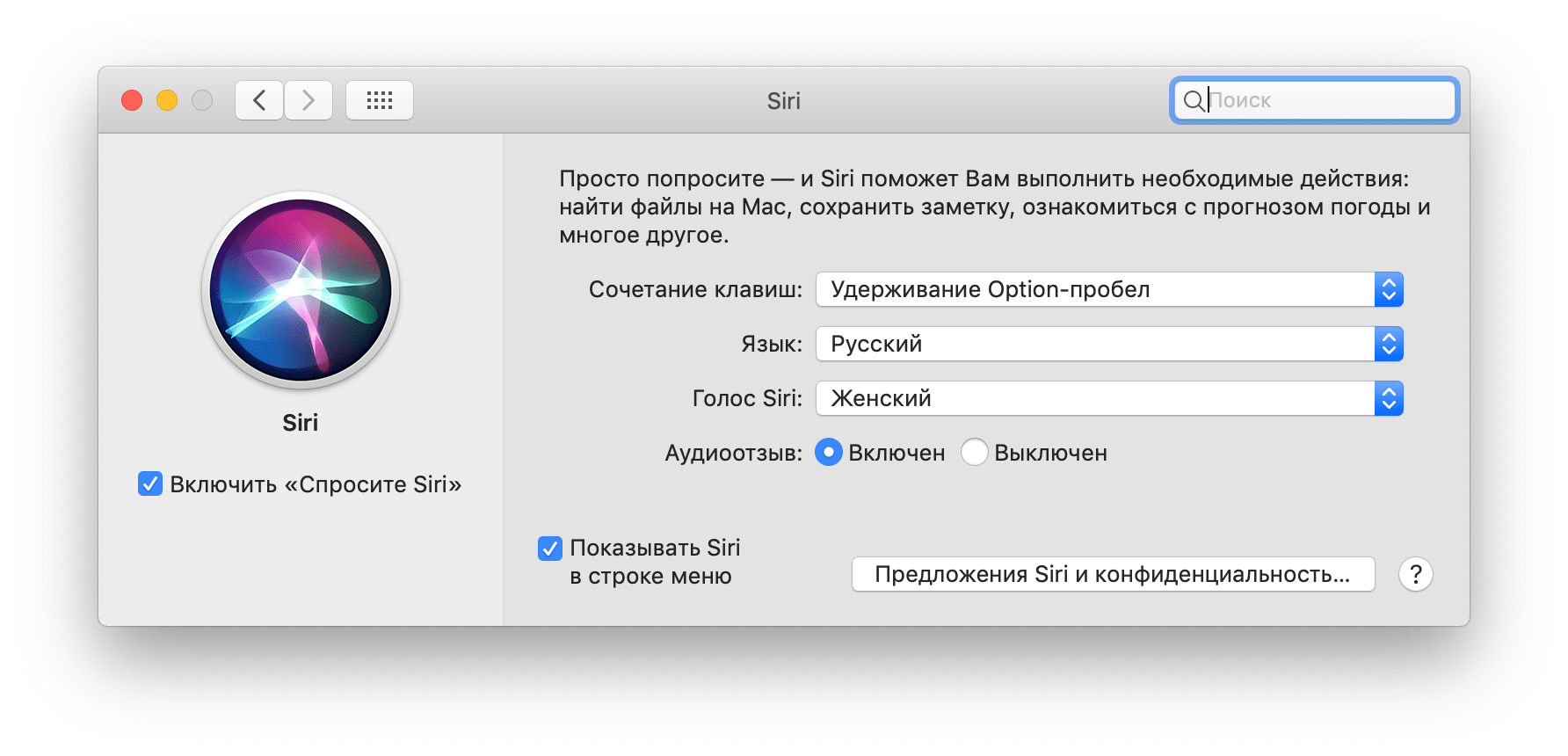
Установить iOS 10 можно на iPhone 5 и старше (включая SE), iPad 4, iPad Air и Air 2, iPad Mini 2, 3 и 4, iPad Pro (9,7 и 12,9 дюйма), а также на iPod touch 6G.
Как изменить голос на iPhone для Siri или VoiceOver
Не нравится тон, который ваш iPhone использует с вами? Хорошие новости, вы можете это изменить. И хотя я ненавижу чрезмерно антропоморфизацию технологий, есть что-то милое в персонализации голоса, который ваш iPhone использует для общения с вами.
Если вы готовы отклониться от заводских настроек стандартного американского женского голоса, который ваш iPhone использует для общения с вами, есть простой способ внести изменения в голос.
Вот как, начиная с VoiceOver:
Ознакомьтесь с продуктами, упомянутыми в этой статье:
iPhone 11 (от 699,99 долларов США в Best Buy)
Идет загрузка.
Как изменить голос на iPhone для VoiceOver
1. Откройте приложение «Настройки».
2. Перейдите в «Доступность». Синий значок отображает человека внутри круга.
3. Нажмите «VoiceOver» вверху под категорией «Vision».
Вы также можете выполнить поиск «VoiceOver» в строке поиска настроек.Эмма Уитман / Business Insider
4. Нажмите «Речь».
Нажмите «Речь».
5. В заводских настройках iPhone по умолчанию используется женский голос «Саманта». Нажмите «Голос» вверху, чтобы открыть другие параметры голоса VoiceOver.
Вы также можете добавить новые языки на эту страницу.Все доступные для загрузки предназначены для англоговорящих пользователей.
Эмма Уитман / Business Insider
6. Вы можете загрузить голос, коснувшись значка облака, или использовать предварительно загруженный голос, в том числе «Карен» с австралийским акцентом или «Мойра» с ирландским акцентом.
7. Убедитесь, что синяя галочка стоит рядом с голосом, который вы хотите использовать с этого момента.
«Самата», которая также говорит американским женским голосом, имеет тон, отличный от «Сири».
Эмма Уитман / Business Insider
Как изменить голос на iPhone для Siri
1. Откройте приложение «Настройки».
2. Прокрутите и откройте вкладку «Siri & Search».
3. Под заголовком «Спросите Siri» находится категория «Голос Siri». Откройте вкладку.
Откройте вкладку.
Голосовая установка по умолчанию будет читать «Американский (женский)», i.е., голос Siri, который мы знаем и знакомы больше всего.
Эмма Уитман / Business Insider
4. Выберите нужный голос Siri в зависимости от акцента и пола.
Вы просто выберете голос по полу и акценту, что позволит вам произвести впечатление на друзей своим новым голосом Siri. Эмма Уитман / Business Insider
Эмма Уитман / Business Insider
Как изменить голос Siri
Siri отлично звучит.Это один из самых естественно звучащих виртуальных помощников, к тому же она полна индивидуальности.
Она? Сири — это «она»? Не совсем! На самом деле у Siri нет пола (если вы нам не верите, просто спросите). В течение многих лет у Siri по умолчанию был женский голос, но вместо этого у вас была возможность изменить его на мужской. Вы даже можете задать Siri шесть разных акцентов: американский, австралийский, британский, индийский, ирландский или южноамериканский. (Если вы используете Siri не на английском языке, ваш выбор, вероятно, будет другим).
(Если вы используете Siri не на английском языке, ваш выбор, вероятно, будет другим).
В iOS 14.5 Apple меняет параметры голоса Siri, чтобы способствовать разнообразию. Теперь есть два дополнительных голоса в американском английском, и они просто помечены как Voice 1-4 вместо Male и Female. Кроме того, Siri больше не будет по умолчанию использовать женский выбор, а вместо этого предложит вам выбрать один из вариантов голоса Siri во время настройки.
Обновлено 31.03.21: Apple добавляет новые голоса Siri и изменяет поведение по умолчанию в iOS 14.5. Эта статья была обновлена, чтобы отразить это.
Изменить голос Siri в iOS
Вот как заставить Siri звучать так, как вы хотите.
1. Откройте приложение Настройки , затем нажмите Siri & Search .
2. Нажмите Siri Voice .
3. Выберите нужный акцент и голос.
Вы можете изменить звучание Siri в любое время.
IDG
Вы также можете перейти в меню Siri, попросив Siri изменить свой голос. Siri сообщит вам, что этого не может сделать, но предоставит кнопку для перехода прямо в соответствующее меню настроек.
Обратите внимание, что в меню Siri также есть выбор языка, который позволяет Siri говорить и слушать на другом языке. Если вы измените язык, вам придется заново обучать «Привет, Siri», чтобы он работал. Тем, у кого сильный акцент, может быть полезно ознакомиться с этим меню. Если у вас есть ирландский акцент, убедитесь, что для Siri установлен, например, английский (Ирландия) . Это отличается от выбора ирландского «разнообразия» в меню Siri Voice.
Изменить голос Siri в macOS
Теперь, когда на Mac есть Siri, вы, конечно, можете изменить его голос и там.
1. Откройте Системные настройки .
2. Щелкните Siri .
3. Используйте раскрывающееся меню Siri Voice для выбора голоса или меню Язык для выбора языка.
Вы также можете изменить голос Siri на Mac.
Я профессионально писал о технологиях всю свою взрослую профессиональную жизнь — более 20 лет.Мне нравится выяснять, как устроена сложная технология, и объяснять это так, чтобы каждый мог понять.
Как изменить голос Siri в iOS 14.5
До недавнего времени голос ассистента Apple Siri по умолчанию был стереотипно женским. Однако исследования показали, что использование помощников ИИ по умолчанию для женских голосов может усилить вредные стереотипы, поэтому Apple попыталась исправить это в своей грядущей iOS 14.5.
Начиная с iOS 14.5, когда вы приобретаете новый телефон, вам будет предложено выбрать голос по умолчанию для Siri, а Apple включает два новых голосовых параметра.Но если вы обновили свой текущий телефон до версии 14.5, ждать не придется. Это руководство покажет вам, как изменить голос после настройки.
Это достаточно простой процесс. Сначала перейдите в приложение «Настройки», затем в «Siri & Search» и нажмите «Siri Voice». Там вам будет представлен список опций.
Там вам будет представлен список опций.
Нажмите Siri Voice, чтобы перейти к списку параметров.
На данный момент американская разновидность — единственная с четырьмя голосами; Австралийская, британская, индийская, ирландская и южноафриканская версии имеют только две версии.Четыре варианта голоса в США:
- Голос 1, тихий мужской голос
- Voice 2, энергичный, уверенный женский голос
- Voice 3 похож на Voice 2, но звучит по-мужски
- И, наконец, Voice 4, который похож на голос Siri по умолчанию, который использовался все эти годы.
Если вы хотите услышать, как звучат голоса, они во встроенном твите ниже.
При нажатии на голос воспроизводится отрывок, говорящий: «Привет, я Siri.Выберите голос, который вы хотите, чтобы я использовал «. Если вы выберете голоса 1–3, ваш телефон должен будет загрузить их, прежде чем вы сможете их использовать, но вам не обязательно оставаться в приложении «Настройки», пока оно это делает. После завершения загрузки Siri ответит выбранным вами голосом.
После завершения загрузки Siri ответит выбранным вами голосом.
Если вы только что обновились до macOS 11.3, вы также можете выбрать один из новых параметров, перейдя в «Системные настройки», а затем в Siri. Оттуда вы можете выбрать голос, который хотите использовать.
Новые голоса Siri появились и в macOS.
Обновление 26 апреля, 4:20 по восточноевропейскому времени: Эта статья была первоначально опубликована 2 апреля 2021 года и обновлена теперь, когда iOS 14.5 вышла из стадии бета-тестирования.
Как изменить голос Siri на iPhone или Mac
Будь то потому, что вам не нравится выбор Apple по умолчанию для голоса Siri, или потому что вы просто хотите изменить голос Siri, вы можете изменить язык, акцент и пол Siri. Вот как это сделать.
Голос Siri с годами улучшился, но в основном она по-прежнему звучит как та же самая женщина, что и всегда, — если вы находитесь в США. Например, если вы находитесь в Великобритании, Сири звучит так же, как и всегда.
Например, если вы находитесь в Великобритании, Сири звучит так же, как и всегда.
Apple предлагает разные голоса Siri в разных странах, но вам не обязательно придерживаться того, который у вас есть. Вы можете выбрать любой из них и переключаться между ними по своему усмотрению.
Это означает, что вы можете выбрать голос Siri, говорящий на вашем языке, но вы также можете выбирать между мужским и женским голосом. Кроме того, в большинстве случаев есть еще небольшой набор вариантов для каждого пола и языка.
Почему можно изменить голос Siri
Изменение голоса совершенно не влияет на то, насколько хорошо Siri вас слушает. Однако это может иметь решающее значение для того, насколько хорошо вы слышите ответ Siri.
Это могло быть с точки зрения четкости голоса. Вероятно, это апокриф, но были заявления, что средняя частота женского голоса более слышна в условиях повышенного шума.
Более того, если у вас и вашего партнера или коллеги разные голоса Siri, вы всегда будете знать, кого из вас должны раздражать слова «Я не совсем уловил это». »
»
Обратите внимание, что это один голос Siri на устройство. Если вы настроили HomePod или HomePod mini на распознавание каждого члена вашей семьи, они все равно получат обратно один голос Siri.
Так что, возможно, настоящая причина иметь другой голос Siri — просто изменить его. Переключитесь на новый голос и переключайтесь обратно, когда вам скучно. Единственное, что вы потенциально потеряете, — это несколько мгновений загрузки нового голоса на ваше устройство.
Как изменить голос Siri на iPhone
Как изменить голос Siri на iPhone и iPad
- Перейти к настройкам , Siri и поиск
- Нажмите на Голос Siri
- Выберите акцент
- Выберите, хотите ли вы мужской или женский голос
Вместо того, чтобы менять акцент, вы можете выполнить настройку Siri Voice и вместо этого выбрать Язык .Это даст вам другой диапазон голосов.
Тем не менее, смена языка важнее, чем смена пола или акцента. Если вы решите переключиться на любой другой язык, вы временно потеряете возможность использовать «Привет, Siri».
Это на самом деле временно, так как все, что вам нужно сделать, чтобы восстановить его, — это переобучить Siri, чтобы он слушал вашу команду «Привет, Siri». Однако в более долгосрочной перспективе — пока вы снова не переключите язык — вы можете потерять больше.
В зависимости от используемого языка ваш iPhone предупредит вас о том, что «Распознавание голоса HomePod и личные запросы недоступны» на выбранном вами языке.Вы можете представить, что это потому, что Apple еще не освоила все языки, но это еще больше сбивает с толку.
Переключитесь с текущего языка, затем переключитесь обратно, и вы можете увидеть такое же предупреждение. Это может быть так, даже если вы раньше весело спрашивали свой HomePod, какова ваша следующая встреча.
Чтобы быстро исправить это, откройте приложение Home, выберите HomePod, затем перейдите в «Настройки», «Личные запросы». Поверните Require Authentication to Never, и ваш HomePod ответит вам снова.Не идеально, но быстро.
Поверните Require Authentication to Never, и ваш HomePod ответит вам снова.Не идеально, но быстро.
Как изменить голос Siri на Apple Watch
Вы не можете. Не прямо. Если у вас есть Apple Watch Series 4 или новее, которые могут опционально разговаривать с вами, настройки голосового управления отсутствуют.
Вместо этого Apple Watch дублируют ваш iPhone, поэтому, если вы хотите, чтобы из ваших часов исходил другой голос, вам нужно изменить его на своем iPhone.
Как изменить голос Siri на Mac
- Перейдите в меню Apple и выберите Системные настройки
- Выбрать Siri
- Выберите из раскрывающегося меню Язык
- Затем выберите из раскрывающегося меню Голос Siri
- Убедитесь, что Voice Feedback установлен на On
Если последняя опция не установлена на На вы можете изменять голос Siri сколько угодно, вы ничего не услышите.
Как изменить голос Siri на Mac
Другие голоса для Mac и iOS
Хотя мы обычно думаем о Siri, когда говорим о наших устройствах, говорящих с нами, есть также VoiceOver . Эта опция в настройках , Доступность в iOS имеет еще больший диапазон голосов.
Однако все они используются для функции универсального доступа VoiceOver. Если вы измените их, Siri не изменится.
Как изменить голос Siri
- Чтобы изменить голос Siri, откройте приложение «Настройки» и выберите «Siri и поиск».«Затем нажмите« Голос Siri »и выберите нужный голос.
- С выпуском iOS 14.5 Siri теперь доступна с четырьмя разными голосами.
- Новые возможности голоса доступны только для англоговорящих, в будущем планируется добавить больше языков.
- Посетите техническую библиотеку Insider, чтобы узнать больше.

Для всего, чем известна Apple, Siri — это почти такая же знаковая вещь, как и она.
Но если вы хотите отдохнуть от узнаваемого голоса Siri, Apple дает вам возможность настроить его.
С выпуском iOS 14.5 Apple добавила два новых голоса Siri. Возможно, более примечательно то, что Siri больше не будет по умолчанию использовать женский голос при настройке нового устройства — функция, которая вызвала споры о сохранении вредных гендерных стереотипов.
Если вы настраиваете новое устройство iOS, вместо виртуального помощника, который по умолчанию использует женский голос, вы сможете выбрать один из четырех разных голосов.
Для уже настроенных устройств изменение голоса Siri — простой процесс. Вот как это сделать на iOS и macOS.
Совет: Прежде чем начать, обновите устройство до последней версии. Чтобы установить и обновить iOS 14.5 или iPadOS 14.5, перейдите в раздел «Настройки », «»> «» Общие, > «Обновление программного обеспечения , », а затем нажмите «Загрузить и установить».
Как изменить голос Siri на iOS
Siri доступна с четырьмя голосовыми опциями.Инсайдер
Способ изменения голоса Siri одинаков для iPhone и iPad. Если у вас Apple Watch, Siri использует тот же язык, который установлен на вашем iPhone.
- Откройте приложение «Настройки» и выберите «Siri & Search».
- Нажмите «Голос Siri», где вам будут представлены четыре варианта.
- Просмотрите свой новый голос Siri, нажав на каждую опцию голоса.При нажатии на каждую опцию вы услышите подсказку «Привет, я Сири. Выберите голос, который вы хотите, чтобы я использовал».

- Выберите параметр голоса, который хотите использовать. Ваш предпочтительный выбор будет загружен и сохранен автоматически.
Стоит отметить, что, хотя вы можете выбирать из австралийского, британского, индийского, ирландского и южноафриканского акцентов, только американская разновидность предлагает два новых голоса.
Как изменить голос Siri на Mac
Новые возможности доступны в macOS.Инсайдер
Вы также можете изменить голос Siri на компьютере Mac. Если у вас macOS Big Sur 11. 3, будут доступны все четыре голосовых параметра.
3, будут доступны все четыре голосовых параметра.
- Перейдите в меню Apple в верхнем левом углу и откройте «Системные настройки».
- Выберите «Siri».
- Выберите параметр голоса, который хотите использовать.
Как изменить голос Siri в iOS 14.5
Если вы устали слышать голос Siri по умолчанию, вам повезло. С iOS и iPadOS 14.5 у вас есть еще несколько вариантов на выбор как на iPhone, так и на iPad.
В новом обновлении, которое будет доступно с 30 апреля, у вас будет четыре голоса на выбор, а не два стандартных. Конечно, это не изобилие опций, но, по крайней мере, он добавляет немного больше настроек .
Итак, если вы давно хотели переключить его, вот как изменить голос Siri с iOS 14.5.
1) Убедитесь, что вы в курсе
Чтобы убедиться, что вы используете iOS 14.5 или iPadOS 14.5, перейдите в «Настройки »> «Основные»> «О » — текущая версия, используемая вами, указана в разделе «Версия программного обеспечения».
Зайдите в настройки, чтобы убедиться, что вы используете правильную версию iOS 14.
Изображение: скриншот / яблоко
Если да, то должно быть написано iOS 14.5.
Изображение: скриншот / яблоко
Если это не так, перейдите в «Настройки »> «Основные»> «Обновление программного обеспечения» и нажмите « Загрузить и установить». Затем дайте вашему iPhone или iPad время для его установки.
2) Предварительный просмотр различных голосов Siri
После установки и запуска iOS / iPadOS 14.5 перейдите в «Настройки »> «Siri и поиск»> «Голос Siri».
Поскольку новые опции доступны только в США, на данный момент убедитесь, что вы выбрали «Американский» в разделе «Разнообразие», чтобы получить доступ к четырем различным голосам. Затем вы можете нажать на каждый из них, чтобы прослушать предварительный просмотр, прежде чем выбрать тот, который вам нужен.
3) Выберите свой новый голос Siri
Как только вы выберете нужный голос, просто нажмите на него, и все готово.
Чтобы выбрать нужный голос, просто нажмите на него.
Изображение: скриншот / яблоко
Также стоит отметить, что те, кто настраивает совершенно новый iPhone или iPad под управлением iOS / iPad OS 14.5, получат автоматическое приглашение выбрать новый голос.
Если вы передумаете, вы всегда можете вернуться в настройки Siri и выбрать другой вариант.
Как изменить голос Siri на iPhone или iPad
Одним из самых популярных и узнаваемых цифровых помощников является Siri. Мгновенно узнаваемый голосовой помощник впервые дебютировал в 2011 году с iPhone 4S. С тех пор цифровой помощник интегрирован практически в каждое устройство Apple, представленное на рынке. Однако вам может не понравиться женский голос, и вы предпочтете «она», а не «он». Или, может быть, вы хотите, чтобы у вашего ассистента Siri был британский или индийский акцент. В любом случае, вот как изменить голос Siri на вашем iPhone или iPad.
Изменить голос Siri на iPhone или iPad
Чтобы начать работу, откройте «Настройки», прокрутите вниз и нажмите Siri & Search .
Теперь в разделе Siri & Search прокрутите вниз и коснитесь Siri Voice .
В разделе Siri Voice теперь вы можете изменить акцент Siri на любой, отличный от страны вашего происхождения. В настоящее время он предлагает американские, австралийские, британские, индийские, ирландские и южноафриканские. Обратите внимание, что здесь вы также можете изменить пол Siri с мужского на женский или наоборот.Сделайте выбор и подождите, пока голос загрузится. Затем вернитесь на главный экран.
Вот и все. Теперь вы можете поэкспериментировать и найти голос, который вам больше всего нравится. А если вы используете Siri публично, ваши друзья будут интересоваться, где вы нашли нового цифрового помощника для своего iPhone.
Примечание: Это просто изменяет голос Siri и акцент. Язык цифрового помощника при этом не меняется. Вам нужно перейти в другие настройки, чтобы это изменить.
Вы можете спрашивать Siri все, от «Siri, который час» до «Siri, которая является ведущим игроком NFL» и «Siri, включи музыку от Gov’t Mule». Цифровой помощник отвечает тем, что теперь является общим голосом, перечисляя ответы на ваши вопросы. Не пора ли немного поднять настроение и время от времени менять голос Siri? Вы можете какое-то время поэкспериментировать с тем или иным и посмотреть, как идут дела.
Цифровой помощник отвечает тем, что теперь является общим голосом, перечисляя ответы на ваши вопросы. Не пора ли немного поднять настроение и время от времени менять голос Siri? Вы можете какое-то время поэкспериментировать с тем или иным и посмотреть, как идут дела.
Если вы хотите вернуть голос Siri, просто зайдите в «Настройки»> «Siri и поиск»> «Siri Voice » и верните в него страну своего происхождения, а пол — на женский.
Чтобы узнать больше о цифровом помощнике Apple, ознакомьтесь с лучшими сочетаниями клавиш Siri для Apple Music или 10 сочетаниями клавиш Siri, которые вы должны начать использовать.
.